Descargar Aplicaciones Para Smart Tv Samsung No Oficiales
Descargar Aplicaciones Para Smart Tv Samsung No Oficiales. Las Smart TV han revolucionado la forma en que disfrutamos de la televisión en nuestros hogares. Una de las ventajas más destacadas de estas televisores inteligentes es la posibilidad de instalar aplicaciones en ellas, lo que nos brinda una amplia variedad de opciones para personalizar nuestra experiencia de entretenimiento.
En este artículo, te explicaremos cómo descargar aplicaciones no oficiales en las Smart TV de Samsung, aprovechando al máximo el potencial de tu dispositivo.
Instalación de Aplicaciones Para Smart Tv Samsung
Antes de adentrarnos en el proceso de instalación de aplicaciones no oficiales, es importante comprender que las Smart TV de Samsung funcionan con un sistema operativo llamado Tizen, el cual presenta algunas diferencias respecto a otros sistemas operativos como Android TV.

Sin embargo, aunque el proceso de instalación varía principalmente en el caso de las aplicaciones "no originales", es fundamental conocer los pasos necesarios para aprovechar al máximo las capacidades de nuestras Smart TV.
A continuación, te mostraremos cómo descargar e instalar aplicaciones oficiales en tu Smart TV Samsung:
- Asegúrate de que tu televisor esté conectado a internet. Puedes hacerlo a través de los ajustes del dispositivo, accediendo al apartado de redes y seleccionando la conexión Wi-Fi de tu hogar. Si tu televisor cuenta con una conexión Ethernet, también puedes utilizar un cable para conectarte a internet.
- En el control remoto de tu televisor, presiona el botón "Home" (representado por un ícono de una casa).
- En el menú que aparece en la parte inferior de la pantalla, desplázate hasta la sección de "APPS" y selecciona esta opción. Este menú se conoce como Smart Hub y es la tienda de aplicaciones de las Smart TV de Samsung.
- Dentro de la tienda de aplicaciones, puedes buscar la aplicación que desees explorando las diferentes categorías o utilizando el buscador.
- Una vez que encuentres la aplicación deseada, selecciona su icono para acceder a la página de detalles y luego presiona "Instalar" para agregarla a la colección de aplicaciones de tu televisor.
- Para acceder a la tienda de aplicaciones e instalarlas en tu televisor, es posible que se te solicite iniciar sesión con una cuenta de Samsung Account. Si no tienes una cuenta, puedes crear una utilizando una dirección de correo electrónico válida. El proceso de creación de la cuenta es rápido y sencillo, y te permitirá aprovechar al máximo tu Smart TV.
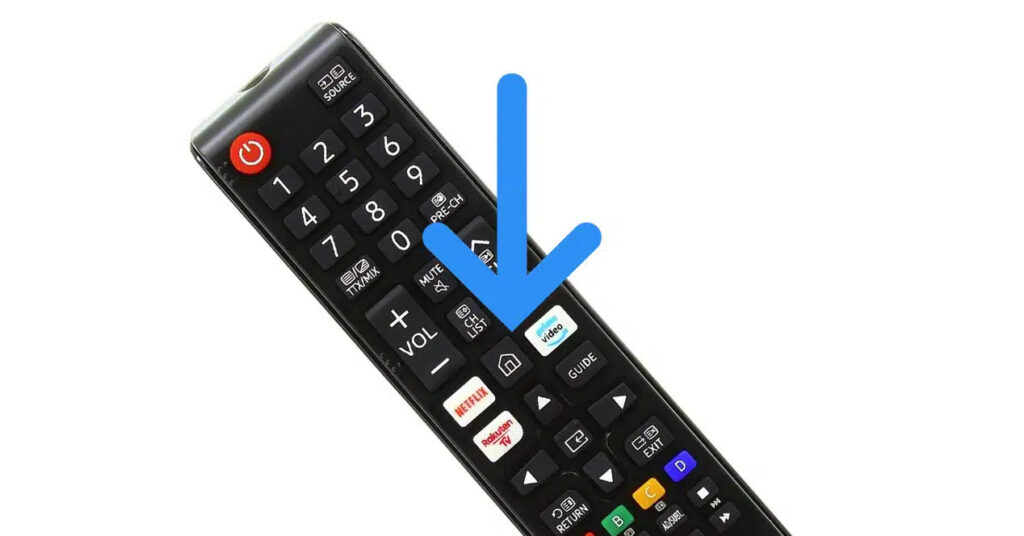
Descarga de aplicaciones no oficiales
Si deseas instalar una aplicación que no se encuentra en la tienda oficial de Samsung o que no es compatible con tu modelo de Smart TV, existe la posibilidad de descargar aplicaciones no oficiales de terceros y utilizar un método alternativo para instalarlas en tu dispositivo. Sin embargo, debes tener en cuenta que este proceso implica ciertos riesgos y debe realizarse bajo tu propia responsabilidad.

A continuación, te explicaremos cómo descargar e instalar aplicaciones no oficiales en tu Smart TV Samsung a través de un USB:
- Antes de comenzar, asegúrate de conocer el modelo de tu televisor Samsung. Existen diferentes tipos de aplicaciones no oficiales según el modelo, por lo que es importante saber a cuál corresponde tu dispositivo.
- Enciende tu televisor Samsung Smart TV utilizando el control remoto.
- En la pantalla de inicio, ve a la sección de "Ajustes" y selecciona "General".
- En la pestaña "Personal", busca la opción "Seguridad" dentro del apartado "Seguridad".
- Dentro de la configuración de seguridad, deberías encontrar la opción "Orígenes Desconocidos". Activa esta opción deslizando el interruptor correspondiente.
- Una vez activada la opción de "Orígenes Desconocidos", podrás descargar aplicaciones de fuentes externas a la tienda oficial de Samsung. Sin embargo, debes tener precaución y descargar aplicaciones únicamente de fuentes confiables y verificadas para evitar posibles riesgos de seguridad.
- Prepara una memoria USB formateándola en formato FAT32. En un PC con Windows, puedes hacer clic derecho sobre la unidad de la memoria USB, seleccionar la opción de formatear y elegir los ajustes correspondientes. Si la memoria USB tiene más de 32GB, es posible que no aparezca la opción de formatear en FAT32 en Windows. En ese caso, puedes utilizar una herramienta como MiniTool Partition Wizard. En Mac, puedes utilizar la "Utilidad de discos" para formatear la memoria USB con el formato adecuado.
- Una vez que la memoria USB esté lista, transfiere el archivo de la aplicación no oficial que has descargado a la memoria USB y descomprímelo si es necesario. Asegúrate de que en la memoria USB solo se encuentre esa aplicación y ningún otro archivo.
- Conecta la memoria USB al puerto USB de tu televisor Samsung. De manera automática, debería aparecer una notificación en tu pantalla informándote que se está instalando la aplicación. Si no aparece ninguna notificación, intenta utilizar otro puerto USB de tu televisor. Si aún así no funciona, es posible que la aplicación no sea compatible con tu Smart TV.
Método avanzado: activar el modo desarrollador en tu televisor Samsung
En este artículo, aprenderás cómo activar el modo desarrollador en tu televisor Samsung, lo cual te permitirá instalar aplicaciones de terceros e incluso crear tus propios programas.
Es importante destacar que este método está destinado a personas con conocimientos de programación y Samsung lo ofrece para que los usuarios puedan aprovechar al máximo la capacidad de sus televisores. Antes de comenzar, debes descargar el kit de desarrollo de aplicaciones de Samsung para Smart TV y instalarlo en un ordenador con Windows.

Paso 1: Enciende tu televisor Samsung Smart TV
Usa el mando a distancia para encender tu televisor Samsung Smart TV.
Paso 2: Accede a los ajustes y activa Smart Hub
Navega hasta la sección de ajustes en el menú de tu televisor y selecciona la opción "Smart Hub". Asegúrate de activar esta función.
Paso 3: Accede a la sección de aplicaciones
Dentro de Smart Hub, busca la sección de aplicaciones y selecciónala.
Paso 4: Introduce el código de activación
Una vez que hayas seleccionado la sección de aplicaciones, tu televisor te pedirá un código de activación. El código que debes introducir es "12345". Este código es común para todos los televisores inteligentes de Samsung.
Paso 5: Activa el "Modo Desarrollador"
Después de introducir el código de activación, se abrirá una nueva ventana con la opción de activar el "Modo Desarrollador". Desplaza el interruptor para activarlo.
Paso 6: Configura la conexión con tu ordenador
En este paso, debes introducir manualmente la dirección IP de tu ordenador en la red local, donde se encuentra ejecutando el SDK de Samsung.
Paso 7: ¡Listo para instalar aplicaciones de terceros!
¡Felicidades! Ahora que has configurado correctamente el modo desarrollador, podrás hacer "sideload" desde tu ordenador hasta el televisor y probar aplicaciones de terceros.
Es importante tener en cuenta que este método es bastante complejo y solo se recomienda para aquellas personas con conocimientos avanzados de informática. Si no tienes experiencia en programación, es mejor que evites activar el modo desarrollador, ya que puedes dañar tu televisor Samsung de forma irreversible.
Recuerda siempre descargar aplicaciones únicamente de fuentes confiables para evitar infectar tu televisor. En caso de que experimentes problemas después de instalar algo, puedes restaurar el sistema a su estado de fábrica para solucionar cualquier inconveniente.
Si deseas obtener más información detallada sobre esta opción, puedes visitar la web para desarrolladores de Samsung Developers. Desde allí, podrás descargar el SDK de Samsung Tizen, instalar las herramientas en tu ordenador y probar tus propias aplicaciones de manera manual.
Alternativa: Dispositivos de terceros
Si la aplicación que deseas instalar no es compatible con el sistema operativo de tu Smart TV Samsung, existe una alternativa que te permitirá ampliar las capacidades de tu televisor. Puedes utilizar dispositivos externos, como dongles o set-top boxes, que funcionan con sistemas operativos como Android TV o Google TV.

Aquí te presentamos algunas opciones populares de dispositivos de terceros:
- Xiaomi Mi TV Stick 4K: Este dispositivo te permitirá utilizar un sistema operativo Android en tu televisor Samsung. Podrás acceder al catálogo completo de aplicaciones de la Play Store, superando las limitaciones del sistema Tizen.
- Chromecast con Google TV: El Chromecast con Google TV ofrece una experiencia de calidad con un sistema operativo basado en Android. Te permite instalar cualquier aplicación de la Google Play Store y disfrutar de contenido en resolución 4K. Además, ofrece recomendaciones personalizadas de contenido.
- Amazon Fire TV Stick 4K Max: Este dongle de Amazon ofrece un precio atractivo y te permitirá utilizar aplicaciones no disponibles en tu Smart TV Samsung. Si bien su sistema está basado en Android, debes tener en cuenta que estarás limitado al catálogo de la Amazon App Store. Sin embargo, es posible desbloquear el dispositivo para acceder a un mayor número de aplicaciones.
Estos dispositivos externos te brindan la posibilidad de acceder a un amplio catálogo de aplicaciones y expandir las capacidades de tu televisor Samsung.
Preguntas frecuentes
¿Es seguro instalar aplicaciones no oficiales en mi Smart TV Samsung?
Sí, instalar aplicaciones no oficiales conlleva ciertos riesgos de seguridad. Es importante descargar aplicaciones únicamente de fuentes confiables y verificar su autenticidad antes de instalarlas en tu Smart TV.
¿Cómo puedo restablecer mi Smart TV Samsung a su estado de fábrica?
Puedes restablecer tu Smart TV Samsung a su estado de fábrica accediendo a la configuración de tu televisor y buscando la opción de restablecimiento o reinicio. Ten en cuenta que este proceso eliminará todos los datos y configuraciones personalizadas de tu televisor.
¿Qué debo hacer si mi Smart TV Samsung funciona de manera anormal después de instalar una aplicación no oficial?
Si experimentas problemas con el funcionamiento de tu Smart TV después de instalar una aplicación no oficial, es recomendable restablecer tu televisor a su estado de fábrica. Esto eliminará la aplicación y restablecerá el sistema operativo a su configuración predeterminada.
¿Dónde puedo encontrar aplicaciones no oficiales confiables para mi Smart TV Samsung?
Existen diferentes fuentes en línea donde puedes encontrar aplicaciones no oficiales para tu Smart TV Samsung. Sin embargo, es fundamental verificar la confiabilidad de estas fuentes y leer reseñas de otros usuarios antes de descargar e instalar aplicaciones de terceros.
¿Puedo utilizar dispositivos de terceros en mi Smart TV Samsung?
Sí, puedes utilizar dispositivos de terceros como dongles o set-top boxes para ampliar las capacidades de tu Smart TV Samsung. Estos dispositivos funcionan con sistemas operativos como Android TV o Google TV, lo que te brinda acceso a un amplio catálogo de aplicaciones y contenido adicional.
Deja una respuesta

Artículos Relacionados